轻松搞定 Excel 页边距修改秘籍
在日常办公中,Excel 页边距的设置是一项重要且常用的操作,很多朋友在面对页边距修改时,可能会感到有些迷茫,不知道从何下手,别担心,今天就来为您详细介绍如何轻松修改 Excel 页边距,让您的表格更加美观、规范。
要修改 Excel 页边距,我们首先需要打开 Excel 文档,进入文档后,找到页面布局选项卡,在这个选项卡中,您就能看到与页边距相关的设置按钮。
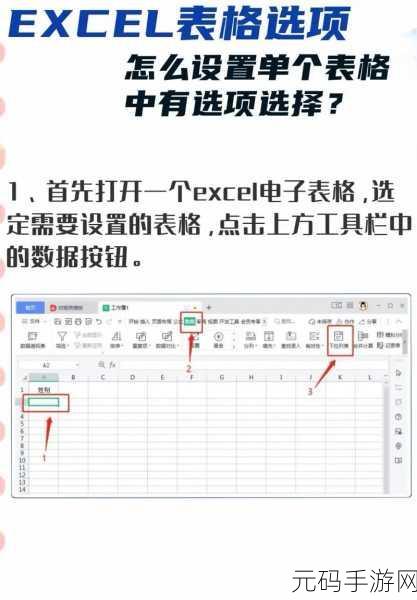
点击页边距按钮,会弹出多种预设的页边距选项,比如普通、窄、宽等,您可以根据自己的需求选择其中一种预设,如果这些预设都不符合您的要求,别着急,还有自定义选项等着您。
在自定义页边距设置中,您可以分别对上下左右的页边距数值进行精确调整,如果您想要上方的页边距更宽一些,就将上方页边距的数值增大;如果想要左侧的页边距窄一点,就相应地减小左侧页边距的数值。
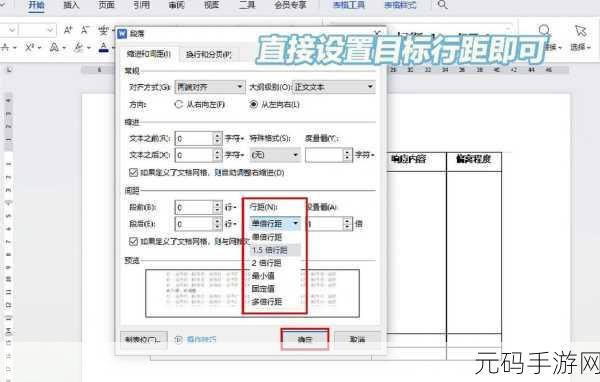
还需要注意的是,在修改页边距的同时,要考虑到表格内容的排版,如果表格内容较多,页边距设置过小可能会导致内容显示不完整;反之,如果页边距设置过大,又会浪费纸张空间。
通过以上简单的几步操作,相信您已经掌握了 Excel 页边距修改的方法,多尝试、多练习,您一定能熟练运用这一功能,让您的 Excel 表格更加出色。
文章参考来源:个人多年办公软件使用经验总结。









